想要查看 Access 数据库的两个版本之间的值更改,但如何这样做? 你已看到 Microsoft 电子表格比较,并且你知道它可以比较值。 你可能使用了 Microsoft 数据库比较 - 如果已使用,则你知道它旨在查找对象设计、宏和 VBA 代码中的更改,而不是值更改。 但是,有一种方法可以使用电子表格比较来发现要查找的更改。
将两个数据库文件中 Access 数据(从表导出,如果正是您需要的数据,或者从查询结果导出)导出到 Excel 工作簿,然后可以通过电子表格比较运行工作簿以查看差异。
将 Access 数据导出到工作簿
-
在 Access 中,打开包含"原始"或更早数据的数据库,在数据表视图中打开表或查询结果。 下面显示了一个非常简单的示例。
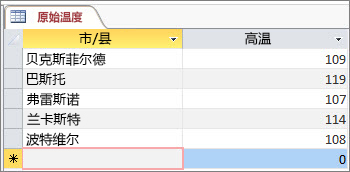
-
单击"外部数据>导出>Excel。 "导出 - Excel 电子表格"向导将启动。
-
选择新 Excel 文件的名称和目标文件夹,然后单击"确定"。 然后,单击 "关闭 "关闭向导。
-
关闭数据库。
-
打开包含"更新"或更高版本数据的数据库,并打开表或查询结果,就像对原始数据所做的那样。 在此更新的数据库中,"加利福尼亚州"是一条新记录,并且 Fresno 的较高温度已更改。
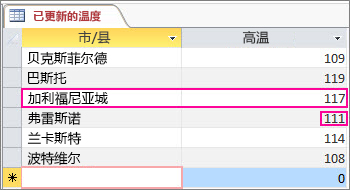
-
对此数据库以相同的方式运行"导出 - Excel 电子表格"向导。
在电子表格比较中运行比较
-
在电子表格比较中,单击"比较文件"。
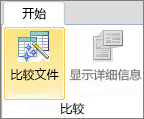
-
通过单击"比较"框旁边的

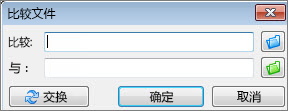
-
Browse to the workbook containing the updated data by clicking

-
单击 " 确定"运行比较。
了解结果
我们将放大简单示例的结果,其中添加了"加利福尼亚州"的记录,并且 Fresno 的温度发生更改。
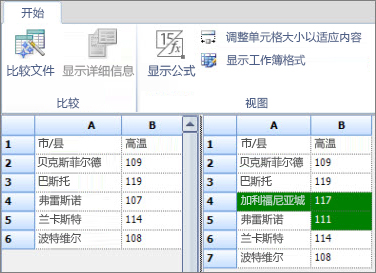
在右侧窗格中(显示更新的数据库的数据)中,第 4 行现在包含加利福尼亚州及其温度,该温度已插入 Access 表中。 整行以绿色突出显示。 并且 Fresno 的温度(第 5 行 B 列)也以绿色突出显示,因为它从 107 更改为 111。







